手把手·教你用 ECharts 画 ChinaMap
tip: 学习此教程你需要使用 Echarts 指定版本和 China.js
我使用的版本是下面的
题目要求
地图上显示“省份”,并按照省份统计时长、用不同颜色分档显示;当鼠标移至某个景区,该省份背景图变色(表示被选中),同时显示该省份所有机器的运营时长、有效订单金额等;(说白了就差不多和疫情官网那个图效果差不多)
具体实现的效果如下
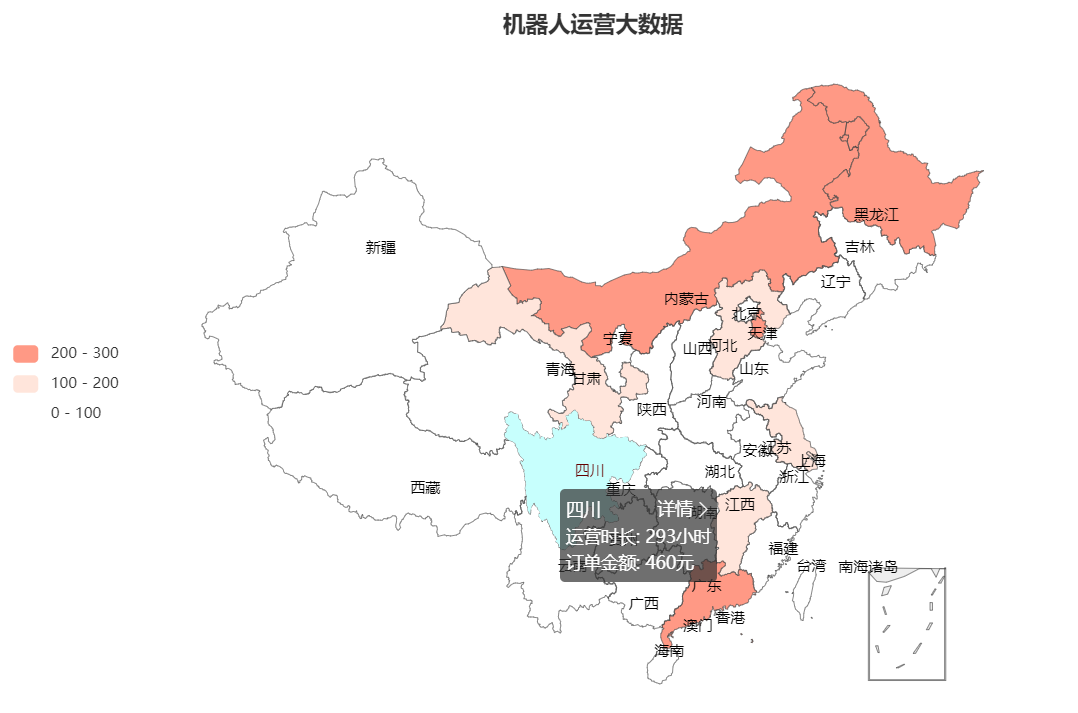
实现步骤
- 根据data画出基础地图
- 显示省份名称
- 按运营时长进行分色,运营时长越长的颜色越重,反之相反(这里需要注意,它默认会按 data 中的 value 进行分色,所以我会把运营时长转换为 value)
- 鼠标悬停选中样式,点击选中,弹出提示框。点击空白区域取消选中,提示框消失
根据data画出基础地图
myChart.setOption(optionMap);
<!DOCTYPE html>
<html>
<head>
<meta charset='utf-8'>
<link rel="stylesheet" href="//at.alicdn.com/t/font_2572350_vt8vhw864w.css">
<script src="https://cdn.bootcss.com/echarts/4.3.0-rc.1/echarts.min.js"></script>
<script src="./china.js"></script>
<title>Echarts Test</title>
</head>
<body>
<div id="myEchartsContent" style="width: 100%;height:600px;background-color: orangered;"></div>
<script type="text/javascript">
// 基于准备好的dom,初始化echarts实例
var myChart = echarts.init(document.getElementById('myEchartsContent'));
function randomData() {
return Math.round(Math.random() * 500);
}
// 模拟假数据
var mydata = [{
name: '北京',
operateTime: randomData(), // 运营时间
orderAmount: randomData() // 订单金额
}, {
name: '天津',
operateTime: randomData(),
orderAmount: randomData()
},
{
name: '上海',
operateTime: randomData(),
orderAmount: randomData()
}, {
name: '重庆',
operateTime: randomData(),
orderAmount: randomData()
},
{
name: '河北',
operateTime: randomData(),
orderAmount: randomData()
}, {
name: '河南',
operateTime: randomData(),
orderAmount: randomData()
},
{
name: '云南',
operateTime: randomData(),
orderAmount: randomData()
}, {
name: '辽宁',
operateTime: randomData(),
orderAmount: randomData()
},
{
name: '黑龙江',
operateTime: randomData(),
orderAmount: randomData()
}, {
name: '湖南',
operateTime: randomData(),
orderAmount: randomData()
},
{
name: '安徽',
operateTime: randomData(),
orderAmount: randomData()
}, {
name: '山东',
operateTime: randomData(),
orderAmount: randomData()
},
{
name: '新疆',
operateTime: randomData(),
orderAmount: randomData()
}, {
name: '江苏',
operateTime: randomData(),
orderAmount: randomData()
},
{
name: '浙江',
operateTime: randomData(),
orderAmount: randomData()
}, {
name: '江西',
operateTime: randomData(),
orderAmount: randomData()
},
{
name: '湖北',
operateTime: randomData(),
orderAmount: randomData()
}, {
name: '广西',
operateTime: randomData(),
orderAmount: randomData()
},
{
name: '甘肃',
operateTime: randomData(),
orderAmount: randomData()
}, {
name: '山西',
operateTime: randomData(),
orderAmount: randomData()
},
{
name: '内蒙古',
operateTime: randomData(),
orderAmount: randomData()
}, {
name: '陕西',
operateTime: randomData(),
orderAmount: randomData()
},
{
name: '吉林',
operateTime: randomData(),
orderAmount: randomData()
}, {
name: '福建',
operateTime: randomData(),
orderAmount: randomData()
},
{
name: '贵州',
operateTime: randomData(),
orderAmount: randomData()
}, {
name: '广东',
operateTime: randomData(),
orderAmount: randomData()
},
{
name: '青海',
operateTime: randomData(),
orderAmount: randomData()
}, {
name: '西藏',
operateTime: randomData(),
orderAmount: randomData()
},
{
name: '四川',
operateTime: randomData(),
orderAmount: randomData()
}, {
name: '宁夏',
operateTime: randomData(),
orderAmount: randomData()
},
{
name: '海南',
operateTime: randomData(),
orderAmount: randomData()
}, {
name: '台湾',
operateTime: randomData(),
orderAmount: randomData()
},
{
name: '香港',
operateTime: randomData(),
orderAmount: randomData()
}, {
name: '澳门',
operateTime: randomData(),
orderAmount: randomData()
}
];
var optionMap = {
backgroundColor: '#FFFFFF',
title: {
text: '机器人运营大数据',
subtext: '',
x: 'center'
},
tooltip: {
trigger: 'item',
},
//配置属性
series: [{
name: '数据',
type: 'map',
mapType: 'china',
symbolSize: 14,
roam: true,
label: {
emphasis: {
show: false
}
},
data: myData //数据
}]
};
//使用制定的配置项和数据显示图表
myChart.setOption(optionMap);
// 图表自适应
window.addEventListener('resize', function () {
myChart.resize()
})
</script>
</body>
</html>
这步很简单,引入echarts和china.js,初始化echarts实例,给data一个数据列表,使用配置好的option进行图表绘制即可
显示省份名称
show: true //省份名称
//配置属性
series: [{
name: '数据',
type: 'map',
mapType: 'china',
symbolSize: 14,
roam: true,
selectedMode: "single", // 选中效果固化,字符串取值可选'single','multiple','single'单选,'multiple'多选
label: {
normal: {
// formatter: '{b}',
show: true //省份名称
},
emphasis: {
show: false
}
},
data: myData //数据
}]
按运营时长进行分色
主要就是根据data中的value值进行分色,值越大颜色越深
// 处理假数据(根据哪个字段分颜色,哪个字段就改成value)
var newMyData = mydata.map((item) => {
// console.log(item);
return {
name: item.name,
value: item.operateTime,
orderAmount: item.orderAmount
}
})
// console.log(newMyData);
...
//左侧小导航图标
visualMap: {
show: true,
x: 'left',
y: 'center',
splitList: [{
start: 200,
end: 300
}, {
start: 100,
end: 200
}, {
start: 0,
end: 100
},
],
color: ['#FF9985', '#FFE5DB', '#FFFFFF'],
},
//配置属性
series: [{
...
data: newMyData //数据
}]
这一步处理假数据,把运营时间转换为 value ,在 visualMap 组件里进行颜色分色,重新在series中修改data的新值即可
鼠标悬停选中样式
tooltip
var areaColor = '#C7FFFD' // 选中后的地图颜色
var position = [10, 10] // tooltip初始显示位置
var isClickMap = false // 是否点击了地图
tooltip: {
trigger: 'item',
enterable: true, // 是否可以移到提示框上
// tooltip的初始位置
// position,
// alwaysShowContent: true, // 是否一直显示tooltip
hideDelay: 100, // tooltip隐藏的延迟(alwaysShowContent: true 时无效)
triggerOn: "click", // 点击地图后显示tooltip
// 鼠标悬停在地图上时的省机器人信息
formatter: function (params) { //自行定义formatter格式
// console.log("formatter params:", params);
if (!!params.data) {
return `
<div class="province_robot_info">
<div class="pri_head">
<span>${params.name}</span>
<span id="btn_xiangqing" class="xiangqing">详情<i class="iconfont icon-xiangqing"></i></span>
</div>
<span>运营时长: ${params.data.value}小时</span>
<span>订单金额: ${params.data.orderAmount}元</span>
</div>
`
} else {
return
}
},
},
// 点击全局Echarts触发
myChart.getZr().on('click', function () {
// 如果isClickMap为true才执行(当你点击了地图后才能触发以下逻辑)
if (isClickMap) {
isClickMap = false
myChart.setOption(optionMap) // 因为Echarts是用canvas绘制出来的,所以在这里进行重绘时就可以实现点击空白(非地图)区域取消选中
}
})
// 地图点击事件
myChart.on("click", function (params) {
isClickMap = true
// tooltip 详情点击事件
var btnXQEve = document.getElementById("btn_xiangqing")
// console.log(btnXQEve);
btnXQEve.addEventListener("click", function () {
console.log("点击详情打开机器人运营统计页面");
})
})
此步骤最为重要也更难实现,挺难找的感觉,但是实现过后又感觉没啥东西
总结
完整代码在这里
<!DOCTYPE html>
<html>
<head>
<meta charset='utf-8'>
<link rel="stylesheet" href="//at.alicdn.com/t/font_2572350_vt8vhw864w.css">
<script src="https://cdn.bootcss.com/echarts/4.3.0-rc.1/echarts.min.js"></script>
<script src="./china.js"></script>
<title>Echarts Test</title>
<style>
.province_robot_info {
display: flex;
flex-direction: column;
justify-content: flex-start;
}
.pri_head {
display: flex;
justify-content: space-between;
align-items: center;
}
.icon-xiangqing {
font-size: 12px;
margin-left: 3px;
}
</style>
</head>
<body>
<div id="myEchartsContent" style="width: 100%;height:600px;background-color: orangered;"></div>
<script type="text/javascript">
// 基于准备好的dom,初始化echarts实例
var myChart = echarts.init(document.getElementById('myEchartsContent'));
function randomData() {
return Math.round(Math.random() * 500);
}
var areaColor = '#C7FFFD' // 选中后的地图颜色
var position = [10, 10] // tooltip初始显示位置
var isClickMap = false // 是否点击了地图
// 模拟假数据
var mydata = [{
name: '北京',
operateTime: randomData(), // 运营时间
orderAmount: randomData() // 订单金额
}, {
name: '天津',
operateTime: randomData(),
orderAmount: randomData()
},
{
name: '上海',
operateTime: randomData(),
orderAmount: randomData()
}, {
name: '重庆',
operateTime: randomData(),
orderAmount: randomData()
},
{
name: '河北',
operateTime: randomData(),
orderAmount: randomData()
}, {
name: '河南',
operateTime: randomData(),
orderAmount: randomData()
},
{
name: '云南',
operateTime: randomData(),
orderAmount: randomData()
}, {
name: '辽宁',
operateTime: randomData(),
orderAmount: randomData()
},
{
name: '黑龙江',
operateTime: randomData(),
orderAmount: randomData()
}, {
name: '湖南',
operateTime: randomData(),
orderAmount: randomData()
},
{
name: '安徽',
operateTime: randomData(),
orderAmount: randomData()
}, {
name: '山东',
operateTime: randomData(),
orderAmount: randomData()
},
{
name: '新疆',
operateTime: randomData(),
orderAmount: randomData()
}, {
name: '江苏',
operateTime: randomData(),
orderAmount: randomData()
},
{
name: '浙江',
operateTime: randomData(),
orderAmount: randomData()
}, {
name: '江西',
operateTime: randomData(),
orderAmount: randomData()
},
{
name: '湖北',
operateTime: randomData(),
orderAmount: randomData()
}, {
name: '广西',
operateTime: randomData(),
orderAmount: randomData()
},
{
name: '甘肃',
operateTime: randomData(),
orderAmount: randomData()
}, {
name: '山西',
operateTime: randomData(),
orderAmount: randomData()
},
{
name: '内蒙古',
operateTime: randomData(),
orderAmount: randomData()
}, {
name: '陕西',
operateTime: randomData(),
orderAmount: randomData()
},
{
name: '吉林',
operateTime: randomData(),
orderAmount: randomData()
}, {
name: '福建',
operateTime: randomData(),
orderAmount: randomData()
},
{
name: '贵州',
operateTime: randomData(),
orderAmount: randomData()
}, {
name: '广东',
operateTime: randomData(),
orderAmount: randomData()
},
{
name: '青海',
operateTime: randomData(),
orderAmount: randomData()
}, {
name: '西藏',
operateTime: randomData(),
orderAmount: randomData()
},
{
name: '四川',
operateTime: randomData(),
orderAmount: randomData()
}, {
name: '宁夏',
operateTime: randomData(),
orderAmount: randomData()
},
{
name: '海南',
operateTime: randomData(),
orderAmount: randomData()
}, {
name: '台湾',
operateTime: randomData(),
orderAmount: randomData()
},
{
name: '香港',
operateTime: randomData(),
orderAmount: randomData()
}, {
name: '澳门',
operateTime: randomData(),
orderAmount: randomData()
}
];
// 处理假数据(根据哪个字段分颜色,哪个字段就改成value)
var newMyData = mydata.map((item) => {
// console.log(item);
return {
name: item.name,
value: item.operateTime,
orderAmount: item.orderAmount
}
})
// console.log(newMyData);
var optionMap = {
backgroundColor: '#FFFFFF',
title: {
text: '机器人运营大数据',
subtext: '',
x: 'center'
},
tooltip: {
trigger: 'item',
enterable: true, // 是否可以移到提示框上
// tooltip的初始位置
// position,
// alwaysShowContent: true, // 是否一直显示tooltip
hideDelay: 100, // tooltip隐藏的延迟(alwaysShowContent: true 时无效)
triggerOn: "click", // 点击地图后显示tooltip
// 鼠标悬停在地图上时的省机器人信息
formatter: function (params) { //自行定义formatter格式
// console.log("formatter params:", params);
if (!!params.data) {
return `
<div class="province_robot_info">
<div class="pri_head">
<span>${params.name}</span>
<span id="btn_xiangqing" class="xiangqing">详情<i class="iconfont icon-xiangqing"></i></span>
</div>
<span>运营时长: ${params.data.value}小时</span>
<span>订单金额: ${params.data.orderAmount}元</span>
</div>
`
} else {
return
}
},
// show: true, //不显示提示标签
// formatter: '{b}', //提示标签格式
// backgroundColor: "#ff7f50", //提示标签背景颜色
// textStyle: {
// color: "#fff"
// } //提示标签字体颜色
},
//左侧小导航图标
visualMap: {
show: true,
x: 'left',
y: 'center',
splitList: [{
start: 200,
end: 300
},
{
start: 100,
end: 200
}, {
start: 0,
end: 100
},
],
color: ['#FF9985', '#FFE5DB', '#FFFFFF'],
},
// 写上了没效果,所以注释
// geo: {
// map: 'some_svg'
// },
//配置属性
series: [{
name: '数据',
type: 'map',
mapType: 'china',
symbolSize: 14,
roam: true,
selectedMode: "single", // 选中效果固化,字符串取值可选'single','multiple','single'单选,'multiple'多选
label: {
normal: {
// formatter: '{b}',
show: true //省份名称
},
emphasis: {
show: false
}
},
itemStyle: {
emphasis: { // 鼠标悬停选中样式
borderWidth: 0,
// borderColor: '#fff',
areaColor, // 选中后的地图颜色
label: {
show: true,
textStyle: {
// color: '#fff'
}
}
}
},
data: newMyData //数据
}]
};
//使用制定的配置项和数据显示图表
myChart.setOption(optionMap);
// 初始tooltip显示
// myChart.dispatchAction({
// type: 'showTip',
// seriesIndex: 0,
// dataIndex: 0,
// })
// 点击全局Echarts触发
myChart.getZr().on('click', function () {
// 如果isClickMap为true才执行(当你点击了地图后才能触发以下逻辑)
if (isClickMap) {
isClickMap = false
myChart.setOption(optionMap) // 因为Echarts是用canvas绘制出来的,所以在这里进行重绘时就可以实现点击空白(非地图)区域取消选中
}
})
// 地图点击事件
myChart.on("click", function (params) {
isClickMap = true
// tooltip 详情点击事件
var btnXQEve = document.getElementById("btn_xiangqing")
// console.log(btnXQEve);
btnXQEve.addEventListener("click", function () {
console.log("点击详情打开机器人运营统计页面");
})
})
// 图表自适应
window.addEventListener('resize', function () {
myChart.resize()
})
</script>
</body>
</html>
这么多你都看下来了,给个三连再走呗🍗~























 6万+
6万+

 被折叠的 条评论
为什么被折叠?
被折叠的 条评论
为什么被折叠?










